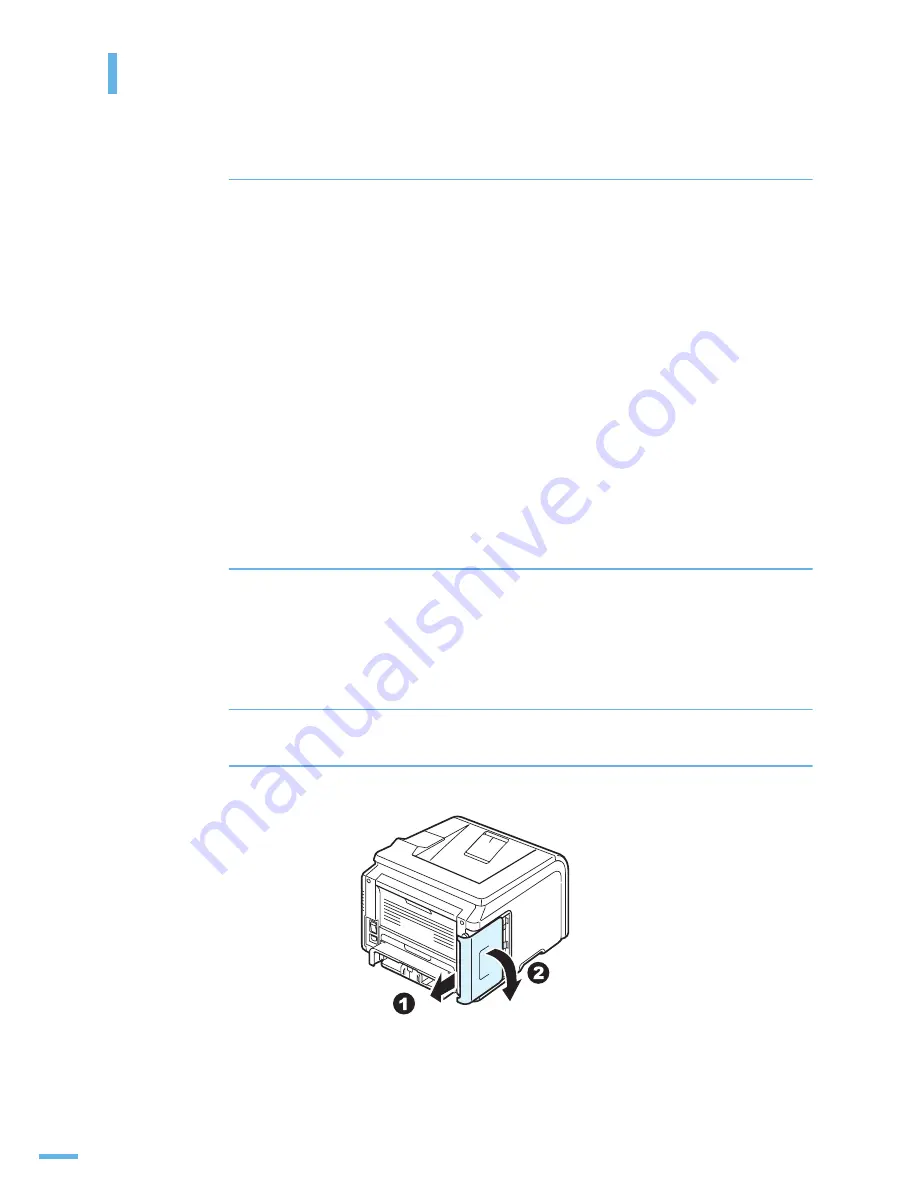
194
별매품
별매품 설치시 주의사항
전원 차단
•
별매품 설치시 반드시 전원을 꺼주세요 . 전원 스위치를 끄고 전원 코드도 빼주세요 .
•
프린터에 전원이 연결되어 있는 동안에는 절대 컨트롤 보드를 빼내지 마세요 .
•
만일의 감전 위험 등을 피하려면 프린터 내부 또는 외부에 별매품을 설치 또는 제거하는 동안
반드시 전원 코드를 빼주세요 .
정전기 방전
프린터의 컨트롤 보드 및 프린터 내에 설치될 수 있는 메모리 등은 정전기에 민감합니다 .
이런 종류의 별매품을 설치하거나 제거하려면 먼저 접지되어 있는 금속물질 등을 만져
몸에서 생기는 정전기를 방전시킨 뒤 작업하세요 .
메모리 카드 설치하기
별매품 메모리를 추가로 설치하면 복잡한 인쇄작업도 빠르게 할 수 있습니다 .
ML-3050 제품에는 16 MB 의 프린터 메모리가 기본으로 장착되어 있습니다 . 최대 272 MB 까지 확장할
수 있습니다 .
ML-3051N, ML-3051ND 제품에는 64 MB 의 프린터 메모리가 기본으로 장착되어 있습니다 .
최대 320 MB 까지 확장할 수 있습니다 .
1
제품의 전원 스위치를 끄고 제품에 연결된 모든 케이블을 빼내세요 .
2
컨트롤 보드 커버를 빼내세요 .
Summary of Contents for ML 3050 - B/W Laser Printer
Page 1: ......
Page 16: ...1 제품 및 부속품 확인 본체 각부분의 이름 및 기능 조작부 알아두기 준비 ...
Page 32: ...31 3 인쇄될 면이 아래로 오게 한 후 용지함에 넣어 주세요 4 용지 길이에 맞게 보조 가이드를 조절하세요 ...
Page 69: ......
Page 70: ...3 바른용지 선택하기 다목적 용지함에 용지 넣기 용지 배출 장소 용지 ...
Page 78: ...4 지원되는 기능들 인쇄하기 인쇄환경 설정하기 스마트 패널 사용하기 프린터 설정 유틸리티 사용하기 윈도우에서 기본 인쇄 ...
Page 120: ...6 매킨토시에서 인쇄하기 네트워크 환경에서 인쇄하기 리눅스에서 사용하기 윈도우 PS 드라이버에서 인쇄하기 ML 3051N ML 3051ND 만 적용 다른 환경에서 사용 ...
Page 146: ...143 3 Install 을 클릭하세요 4 Next 를 클릭하세요 5 설치가 끝나면 Finish 를 클릭하세요 ...
Page 208: ...205 본체 토너 카트리지의 재활용 ...
Page 215: ...REV 3 00 ...






























